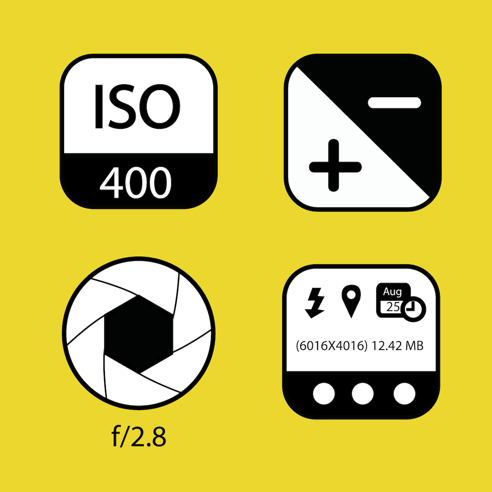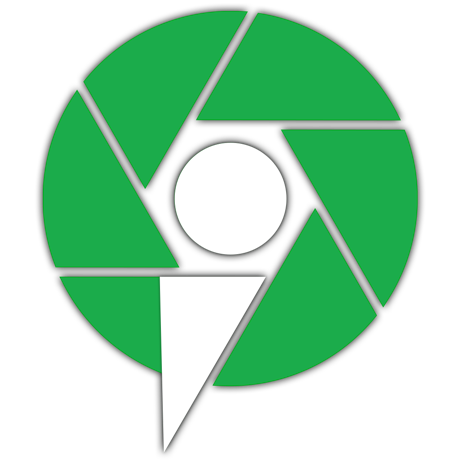СОВЕТЫ
Как удалить геолокацию снимка на iPhone, iPad, Mac
02 апреля 2020
К каждому снимку, сделанному на iPhone или iPad, обычно привязаны данные геолокации. Они дают понять, где сделано конкретное изображение — помогают найти его местоположение на карте. Тем не менее, далеко не всегда хочется делиться этими данными с кем либо. В этом случае их лучше удалить.
Для чего нужно удалять геолокацию снимка
По умолчанию к каждому снимку, который вы делаете на iPhone, привязывается местоположение. Оно сохраняется в метаданных изображения (EXIF) вместе с информацией про устройство, которое использовалось для съемки, а также настройками камеры в указанный момент времени: светочувствительность (ISO), фокусное расстояние, значение диафрагмы, режим экспозиции, продолжительность выдержки. В EXIF также хранятся данные про время, когда было создано и последний раз редактировалось конкретное изображение. Всю эту информацию приложение «Фото» использует для сортировки ваших снимков.
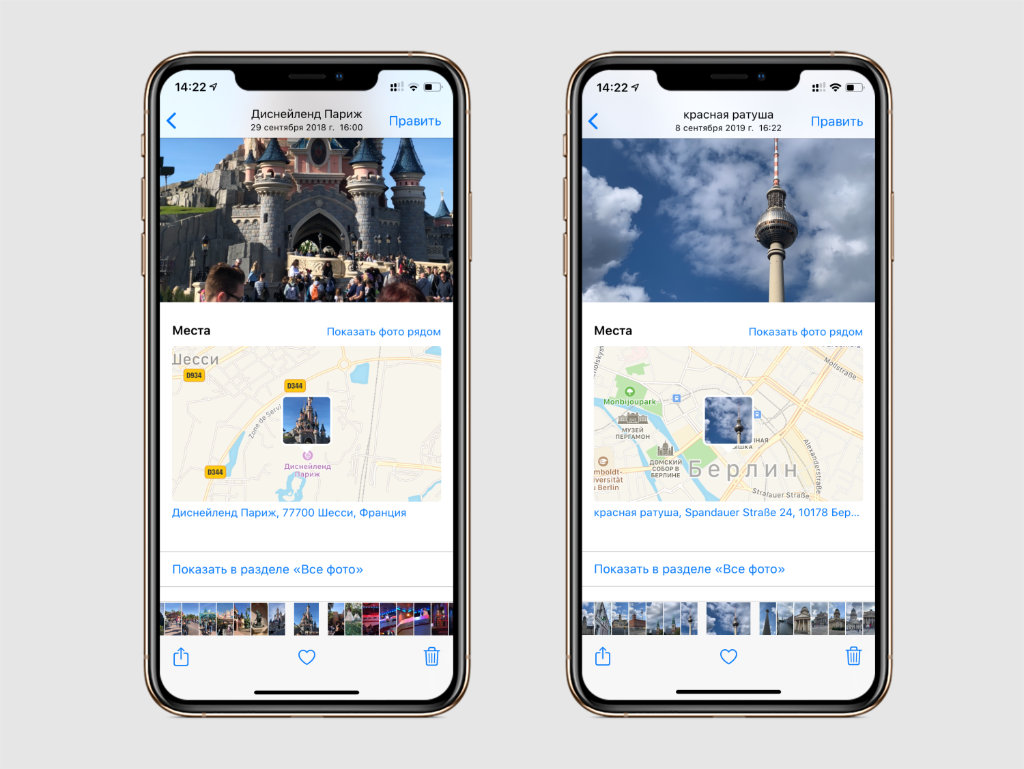
Если открыть конкретный снимок на iPhone и смахнуть по нему снизу вверх, можно перейти в меню дополнительной информации о фотографии. Раздел меню «Места» показывает конкретное местоположение фотографии на карте и дает возможность посмотреть кадры, которые были сделаны рядом. Это удобно, если нужно возвратиться в указанное место. К примеру, если вы сфотографировали блюдо, которое вам безумно понравилось, в ресторане, сможете вернуться в данное заведение именно с помощью этой возможности — это только один из примеров ее использования.
Тем не менее, привязка фотографий к местоположению полезна далеко не всегда. К примеру, если вы передаете сотрудникам или коллегам снимки документов или других объектов, им может быть не нужно знать, где они были сделаны. В этом случае геолокацию из фотографии лучше всего удалить.
Интересный факт
Чтобы во время съемки с использованием приложения «Камера» к фотографии не привязывалось местоположение на карте, нужно перейти в меню «Настройки» > «Конфиденциальность» > «Службы геолокации» > «Камера» и выбрать вариант «Никогда». В других программах используются их индивидуальные настройки.
Как удалить геолокацию снимка на iPhone или iPad
Программа «Фото», встроенная в iPhone и iPad, использует данные EXIF для сортировки изображений по местам и другим параметрам, но не разрешает взаимодействовать с ними напрямую. Для этого понадобится стороннее приложение — подойдет Exif Viewer от Fluntro.
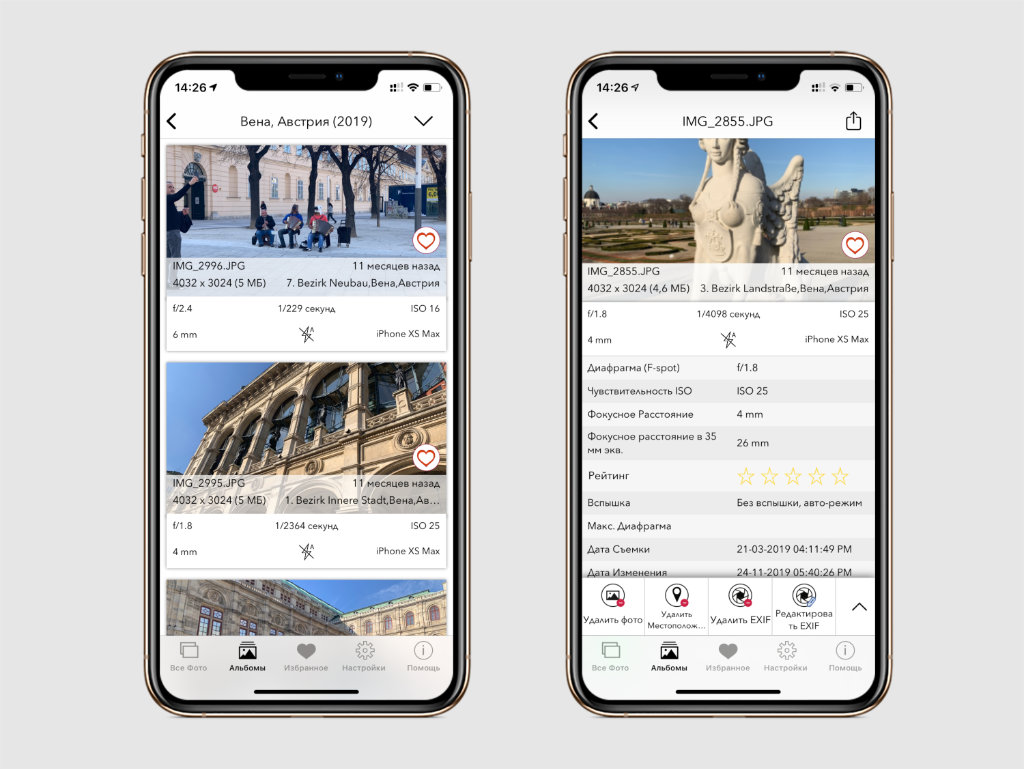
Шаг 1. Откройте приложение Exif Viewer.
Шаг 2. Найдите изображение, данные местоположения для которого нужно удалить: для этого можно использовать разделы «Избранное», «Альбомы», «Все Фото».
Шаг 3. Используйте команду «Удалить Местоположение».
С помощью приложения получится просмотреть всю информацию, которая хранится в разделе EXIF. Оно же поможет изменить ее с помощью кнопки «Редактировать EXIF», а также полностью очистить через команду «Удалить EXIF». В последнем случае получится избавиться не только от геолокации, но и от других данных.
Как удалить геолокацию снимка на Mac
В отличие от мобильных устройств iPhone и iPad, на Mac удалить геолокацию получится без стороннего программного обеспечения. Для этого проще всего использовать два приложения: «Фото» и «Просмотр». Оба помогут избавиться от данных местоположения, привязанных к снимку.
Через «Фото»
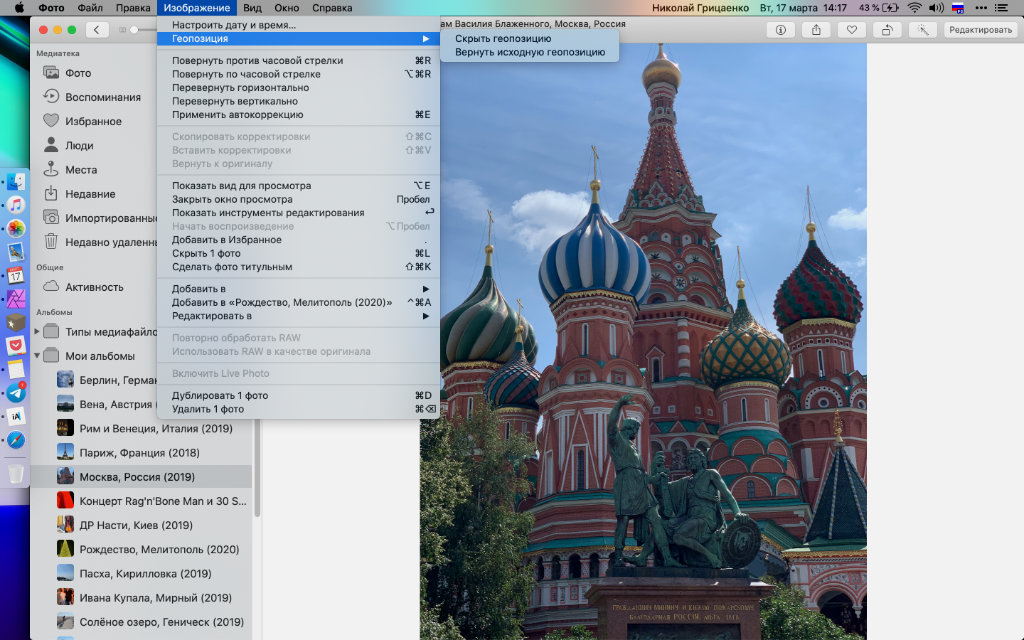
Шаг 1. Откройте приложение «Фото».
Шаг 2. Найдите изображение, данные местоположения для которого нужно удалить: для этого можно использовать разделы «Избранное», «Альбомы», «Фото».
Шаг 3. Перейдите в пункт «Изображение» в строке меню, разверните в раздел «Геопозиция» и выберите возможность «Скрыть геопозицию».
Через «Просмотр»
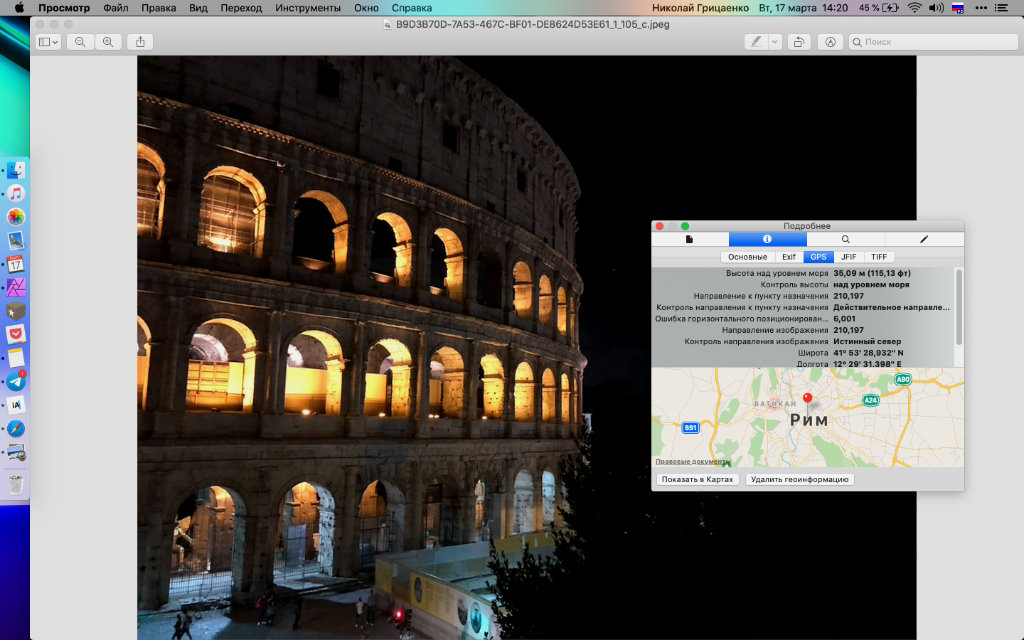
Шаг 1. Откройте снимок через «Просмотр».
Шаг 2. Перейдите в пункт «Инструмент» в строке меню и выберите возможность «Показать Инспектор».
Шаг 3. Разверните раздел ⓘ > GPS и нажмите на кнопку «Удалить геоинформацию».
Несмотря на то, что «Фото» и «Просмотр» на Mac предоставляют базовые возможности для просмотра данных EXIF, полноценно редактировать их без стороннего программного обеспечения не выйдет. Для этого подойдет приложение Photos Exif Editor от Systweak Software, которое поддерживает пакетную обработку.
Цены, указанные в статье, актуальны на момент публикации материала и могут меняться с течением времени.